kalipay-kini rb-camera-WW2 5 MP Camera alang sa Raspberry Pi

Mga detalye:
- Ngalan sa Produkto: 5 MP Camera alang sa Raspberry Pi
- Numero sa Modelo: rb-camera-WW2
- Manufacturer: Joy-IT nga gipadagan sa SIMAC Electronics GmbH
- Nahiuyon sa: Raspberry Pi 4 ug Raspberry Pi 5 uban sa Bookworm OS operating system
Mga Panudlo sa Paggamit sa Produkto:
Pag-instalar:
Siguruha nga naggamit ka usa ka Raspberry Pi 4 o Raspberry Pi 5 nga adunay operating system nga Bookworm OS. Sunda ang mga instruksyon sa manwal aron makonektar sa husto ang module sa camera sa imong Raspberry Pi.
Pagkuha og mga Litrato:
Sa pagkuha og mga hulagway gamit ang camera, gamita ang mosunod nga console commands:
libcamera-jpeg -o jpeg_test.jpg -n: Nagtipig og hulagway isip jpeg_test.jpg sa direktoryo sa tiggamit.libcamera-still -o still_test.jpg -n: Nagtipig og hulagway isip still_test.jpg sa direktoryo sa tiggamit.
Mahimo nimong makuha ang daghang mga imahe sa usa ka laray pinaagi sa pagtakda sa mga parameter alang sa oras ug timelapse.
Pagrekord sa mga Video:
Sa pagrekord sa mga video gamit ang camera, gamita ang mosunod nga console command:
libcamera-vid -t 10000 -o vid_test.h264 -n: Nagtipig og video isip vid_test.h264 sa direktoryo sa tiggamit.
Pagrekord sa mga RAW:
Kung gusto nimo nga makuha ang mga imahe sa RAW, gamita ang mosunud nga mando sa console:
libcamera-raw -t 2000 -o raw_test.raw: Makaluwas sa RAW files ingon raw_test.raw sa direktoryo sa gumagamit.
FAQ:
- Q: Unsa ang akong buhaton kung makasugat ko og wala damha nga mga problema sa panahon sa paggamit?
- A: Kung makasugat ka ug bisan unsang wala damha nga mga problema, palihug ayaw pagduhaduha sa pagkontak kanamo alang sa tabang.
- P: Mahimo bang gamiton kini nga module sa camera sa mas bag-ong mga modelo sa Raspberry Pi o mga operating system
- A: Ang module sa camera gimugna ug gisulayan alang sa Raspberry Pi 4 ug Raspberry Pi 5 gamit ang Bookworm OS. Wala pa kini nasulayan sa mas bag-ong mga operating system o hardware.
KINATIBUK-ANG IMPORMASYON
Minahal nga kustomer,
salamat sa pagpili sa among produkto. Sa mosunud, ipakita namon kanimo kung unsa ang hatagan pagtagad sa panahon sa pag-commissioning ug paggamit. Kung makasugat ka ug bisan unsang wala damha nga mga problema sa panahon sa paggamit, palihug ayaw pagduhaduha sa pagkontak kanamo.
Atol sa paggamit, ang partikular nga pagtagad kinahanglan ibayad sa katungod sa pribasiya ug ang katungod sa impormasyon sa kaugalingon nga determinasyon nga magamit sa Germany.
Kini nga mga panudlo gihimo ug gisulayan alang sa Raspberry Pi 4 ug Raspberry Pi 5 nga adunay operating system nga Bookworm OS. Wala pa kini nasulayan sa mas bag-ong operating system o mas bag-ong hardware.
PAGKONEKTA SA CAMERA
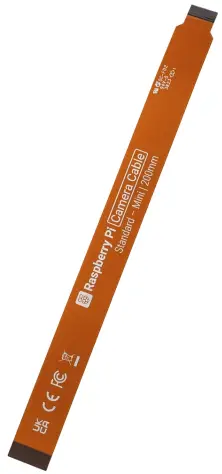

Ikonektar ang module sa camera sa interface sa CSI sa imong Raspberry Pi gamit ang angay nga ribbon cable, ingon sa gipakita sa litrato. Palihug timan-i nga ang kable nga gihatag mahimong magamit alang sa Raspberry Pi 4, samtang ang usa ka lahi nga kable kinahanglan gamiton alang sa Raspberry Pi 5; among girekomendar ang paggamit sa orihinal nga Raspberry Pi cable.
Hatagi'g pagtagad ang orientasyon sa cable, sa module sa camera ang lapad nga itom nga seksyon sa cable kinahanglan nga ipunting pataas, samtang ang nipis nga itom nga seksyon sa Raspberry Pi 5 kinahanglan nga magpunting sa clip. Ang koneksyon pinaagi sa CSI interface igo na, busa wala nay dugang nga koneksyon ang gikinahanglan.
Kung gusto nimo gamiton ang module sa camera sa usa ka Raspberry Pi 5, kinahanglan nimo iduso ang clip nga nagkupot sa ribbon cable hangtod sa katapusan sa direksyon sa mga pana aron makuha ang ribbon cable nga konektado na sa module sa camera sama sa gipakita sa litrato sa ubos.

Sunod, mahimo nimong tangtangon ang ribbon cable ug isulod ang angay nga ribbon cable alang sa Raspberry Pi 5 ug iduso ang clip sa atbang nga direksyon sa mga arrow nga gipakita sa ibabaw aron i-reattach ang ribbon cable.
PAGGAMIT SA CAMERA
Kung nagamit na nimo ang pinakabag-o nga software sa Raspbian, dili nimo kinahanglan nga mag-install ug bisan unsang dugang nga mga librarya ug mahimo ra nga ipatuman ang mosunod nga mga mando.
Pagkuha og mga hulagway
Aron makahimo sa pagkuha og mga hulagway gamit ang camera karon, ang mosunod nga tulo ka console commands mahimong gamiton: libcamera-jpeg -o jpeg_test.jpg -n
Ang hulagway dayon i-save ubos sa ngalan nga jpeg_test.jpg sa user directory (/home/pi). libcamera-still -o still_test.jpg -n
Ang hulagway ma-save usab sa user directory (/home/pi) ubos sa ngalan still_test.jpg.
Posible usab nga makuha ang daghang mga imahe sa usag usa. Alang niini kinahanglan nimo nga itakda ang 2 nga mosunod nga mga parameter alang sa mosunod nga sugo. "-o xxxxxx" nga naghubit sa oras kung unsa kadugay ang mando kinahanglan nga modagan. "–timelapse xxxxxx" nga naghubit sa oras tali sa matag litrato. libcamera-sa gihapon -t 6000 -datetime -n -timelapse 1000
Ang mga hulagway gitipigan usab sa direktoryo sa gumagamit (/home/pi) ubos sa ngalan *datetime*.jpg diin ang *datetime* katumbas sa kasamtangang petsa ug oras.
Pagrekord sa mga video
Aron makahimo sa pagrekord sa mga video gamit ang camera karon, ang mosunod nga console command mahimong gamiton:libcamera-vid -t 10000 -o vid_test.h264 -n
Ang video dayon i-save ubos sa ngalan nga vid_test.h264 sa user directory (/home/pi).
Pagrekord sa mga RAW
Kung gusto nimo nga makuha ang mga RAW gamit ang camera, ang mosunod nga console command mahimong magamit:
Ang mga RAW gitipigan sama sa ubang mga litrato ug video sa direktoryo sa gumagamit (/home/pi). Ubos sa ngalan nga raw_test.raw. libcamera-raw -t 2000 -o raw_test.raw
Sa kini nga kaso, ang RAW files mao ang Bayer frame. Kini ang mga hilaw files sa photo sensor. Ang Bayer sensor kay photo sensor nga – susama sa chessboard – gitabonan sa color filter, nga kasagaran naglangkob sa 50% green ug 25% matag red ug blue.
DUGANG IMPORMASYON
Ang among kasayuran ug mga obligasyon sa pagkuha balik sumala sa Electrical and Electronic Equipment Act (ElektroG)
Simbolo sa elektrikal ug elektronikong kagamitan:Kining gi-cross-out nga dustbin nagpasabot nga ang mga electrical ug electronic appliances dili apil sa basura sa panimalay. Kinahanglang ibalik nimo ang daan nga mga appliances sa usa ka collection point. Sa dili pa ihatag ang mga baterya sa basura ug mga accumulator nga wala gilakip sa mga kagamitan sa basura kinahanglan nga ibulag gikan niini.
Mga kapilian sa pagbalik:
Isip usa ka end user, mahimo nimong ibalik ang imong daan nga aparato (nga sa tinuud nagtuman sa parehas nga function sama sa bag-ong aparato nga gipalit gikan kanamo) nga wala’y bayad alang sa paglabay kung nagpalit ka usa ka bag-ong aparato. Ang gagmay nga mga appliances nga walay external nga dimensyon nga labaw sa 25 cm mahimong ilabay sa normal nga gidaghanon sa panimalay nga independente sa pagpalit ug bag-ong appliance.
Posibilidad sa pagbalik sa lokasyon sa among kompanya sa oras sa pag-abli: SIMAC Electronics GmbH, Pascalstr. 8, D-47506 Neukirchen-Vluyn, Alemanya
Posibilidad sa pagbalik sa imong lugar:
Padalhan ka namo ug parcel stamp diin mahimo nimong ibalik ang aparato kanamo nga wala’y bayad. Palihug kontaka kami pinaagi sa email sa Service@joy-it.net o pinaagi sa telepono.
Impormasyon sa packaging:
Kung wala kay angay nga materyal sa pagputos o dili gusto nga gamiton ang imong kaugalingon, palihug kontaka kami ug padalhan ka namon nga angay nga pakete.
SUPORTA
Kung aduna pa'y mga isyu nga naghulat o mga problema nga motumaw human sa imong pagpalit, suportahan ka namo pinaagi sa e-mail, telepono ug sa among ticket support system.
- Email: service@joy-it.net
- Sistema sa tiket: http://support.joy-it.net
- ( Lun – Huwebes: 10:00 – 17:00, Biyernes: 10:00 – 14:30)
Para sa dugang nga impormasyon palihog bisitaha ang among website:
- www.joy-it.net
- www.joy-it.net
- SIMAC Electronics GmbH
- Pascalstr. 8, 47506 Neukirchen-Vluyn
Mga Dokumento / Mga Kapanguhaan
 |
kalipay-kini rb-camera-WW2 5 MP Camera alang sa Raspberry Pi [pdf] Manwal sa Instruksyon rb-camera-WW2 5 MP Camera para sa Raspberry Pi, rb-camera-WW2, 5 MP Camera para sa Raspberry Pi, Camera para sa Raspberry Pi, Raspberry Pi |




